[100 % vyriešené] Ako opraviť hlásenie „Chyba pri tlači“ v systéme Windows 10?
![[100 % vyriešené] Ako opraviť hlásenie „Chyba pri tlači“ v systéme Windows 10? [100 % vyriešené] Ako opraviť hlásenie „Chyba pri tlači“ v systéme Windows 10?](https://img2.luckytemplates.com/resources1/images2/image-9322-0408150406327.png)
V systéme Windows 10 sa zobrazuje správa o chybe tlače, potom postupujte podľa opráv uvedených v článku a uveďte tlačiareň do správnej cesty...
Existuje toľko dobrých alternatív pre najobľúbenejšie instant messenger v systéme Android, ale je ťažké presvedčiť svojich priateľov a rodinu, aby prešli na niečo ako Signal alebo Telegram cez Messenger alebo WhatsApp vlastnený Facebookom. A je pravdepodobné, že väčšina ľudí používa tieto dva. Vďaka tomu je Facebook Messenger pomerne užitočný aj pre tých, ktorí nie sú fanúšikmi Facebooku. Ale aj keď je táto aplikácia oprášená, stále má svoj podiel problémov. Mnoho používateľov uviedlo, že správy Messenger sa nedoručujú.
Ak sa vás to týka, skontrolujte kroky, ktoré uvádzame nižšie. Dúfajme, že ich dodržiavaním vyriešite daný problém.
Obsah:
Prečo sa moja správa nedoručuje cez Messenger?
Existuje niekoľko dôvodov, prečo sa vaše správy nedoručujú cez Facebook Messenger. Uistenie sa, že nie ste zablokovaný alebo stlmený (v zozname ignorovaných), určite znižuje možnosti. Tiež sa uistite, že vaše sieťové pripojenie je stabilné a že Facebook Messenger nie je vypnutý (skontrolujte tu ).
Nakoniec je tu niekoľko ďalších vylepšení, ktoré môžete vyskúšať, ale viackrát je problém na strane Facebooku. A na základe správ sa to po určitom čase samo opraví.
1. Uistite sa, že príjemcom je váš priateľ z Facebooku/kontakt v aplikácii Messenger
Začnime základnými pravidlami Messengera. Ak príjemca správy nie je v zozname priateľov alebo medzi akceptovanými kontaktmi Messengera, musí prijať žiadosť o správu. Pokiaľ tak neurobia, správy nebudú prechádzať ani po doručení. Samozrejme, musíte si byť istí, že vás príjemca nezaradil do zoznamu ignorovaných alebo vás nezablokoval.
Dôležité je vedieť aj to, čo označujú ikony chatu Messenger. Za týmto účelom skontrolujte obrázok nižšie.
2. Skontrolujte pripojenie k sieti
Ďalšia vec, ktorú je potrebné skontrolovať, je pripojenie k sieti. Problém môže byť aj na strane servera, pretože Facebook Messenger môže niekedy visieť, čo bude mať za následok dočasné výpadky. Len kvôli odstraňovaniu problémov sa však uistite, že ste pripojení k stabilnej sieti Wi-Fi alebo mobilnej dátovej sieti. Najlepším spôsobom, ako to otestovať, je vyskúšať iné aplikácie závislé od pripojenia.
Ak ostatné aplikácie fungujú podľa plánu, jediná vec, ktorú je potrebné skontrolovať, je povolenie aplikácie Messenger pre mobilné dáta a Wi-Fi. Ak to chcete urobiť, postupujte podľa nasledujúcich krokov:
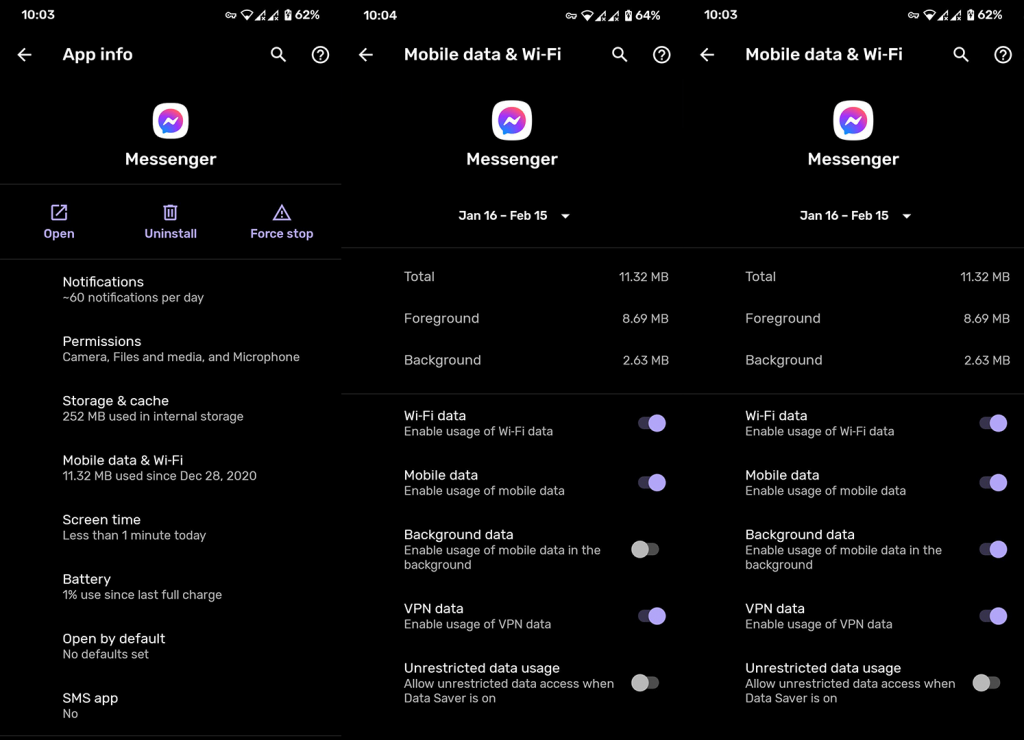
Na druhej strane, ak máte problémy so sieťou v celom systéme, tu je niekoľko tipov, ako ich vyriešiť:
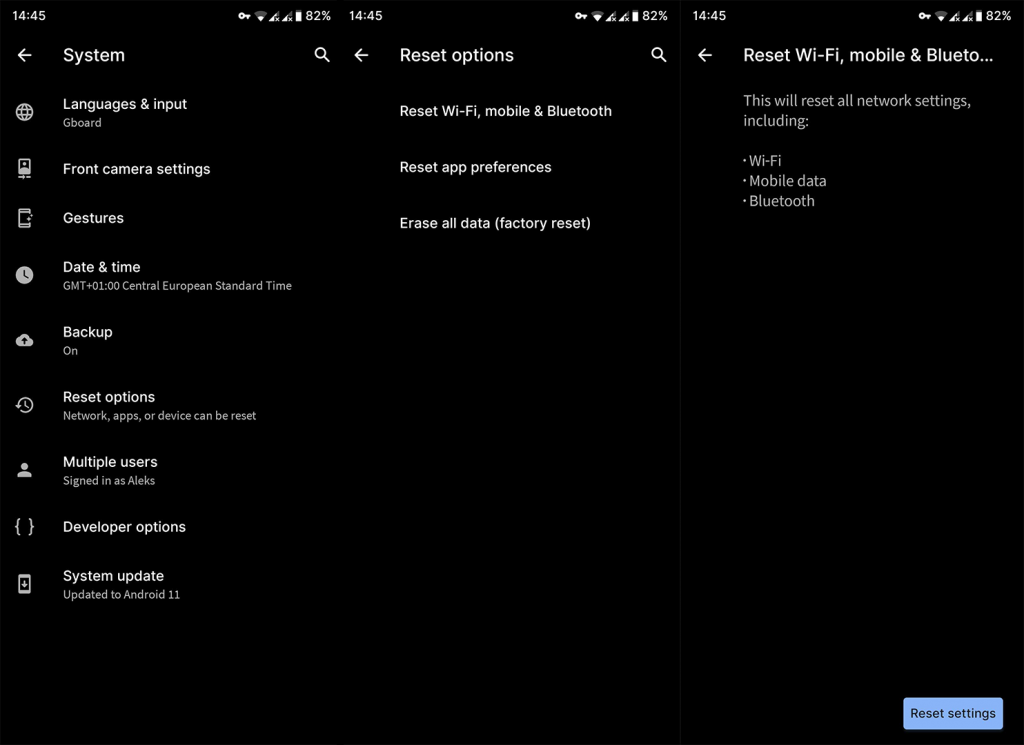
3. Uistite sa, že príjemca si správu prečítal a že používa Messenger
Existuje toľko platforiem, ktoré môžete použiť na prístup k chatu na Facebooku, ale iba tie oficiálne, ktoré zahŕňajú Facebook Messenger ako samostatný nástroj, sú spoľahlivé. Ak váš príjemca nepoužíva Messenger, ale má skôr prístup k rozhovoru na Facebooku prostredníctvom aplikácie wrapper alebo prehliadača Android, je pravdepodobné, že správy budú doručené, ale stav Videné sa vám nezobrazí.
Samozrejme, nemusí to tak byť a správa Messanger nemusí byť doručená. Či tak alebo onak, skôr ako prejdete na ďalšie kroky, uistite sa, že váš príjemca má skutočne nainštalovaný Messanger vo svojom systéme Android alebo používa webovú platformu/aplikáciu na svojom počítači.
4. Znova odošlite mediálne súbory
Ak máte problémy s odosielaním obrázkov, zvukových nahrávok alebo videí cez Facebook Messenger, skúste ich odoslať znova. Mnoho používateľov uvádza, že multimediálne správy neprichádzajú, ale nakoniec boli doručené po ďalšom pokuse.
Ak to nie je problém na vašej strane, čo sa týka siete, môžeme s istotou povedať, že servery Facebook Messenger sú preplnené, a preto správy neprichádzajú.
5. Vymažte údaje aplikácie
Ďalšia vec, ktorú môžete vyskúšať, ak sa správy Facebook Messenger nedoručia, je vymazanie miestnych údajov aplikácie. Toto je dlhodobé riešenie, ale na svojej strane môžete urobiť len toľko. Vymazaním údajov obnovíte aplikáciu a po prihlásení môžeme len dúfať, že sa problém vyriešil.
Prípadne môžete aplikáciu preinštalovať, ale medzi vymazaním údajov a čistou opätovnou inštaláciou nie je veľký rozdiel. Tu je postup, ako vymazať údaje z aplikácie Facebook Messenger:
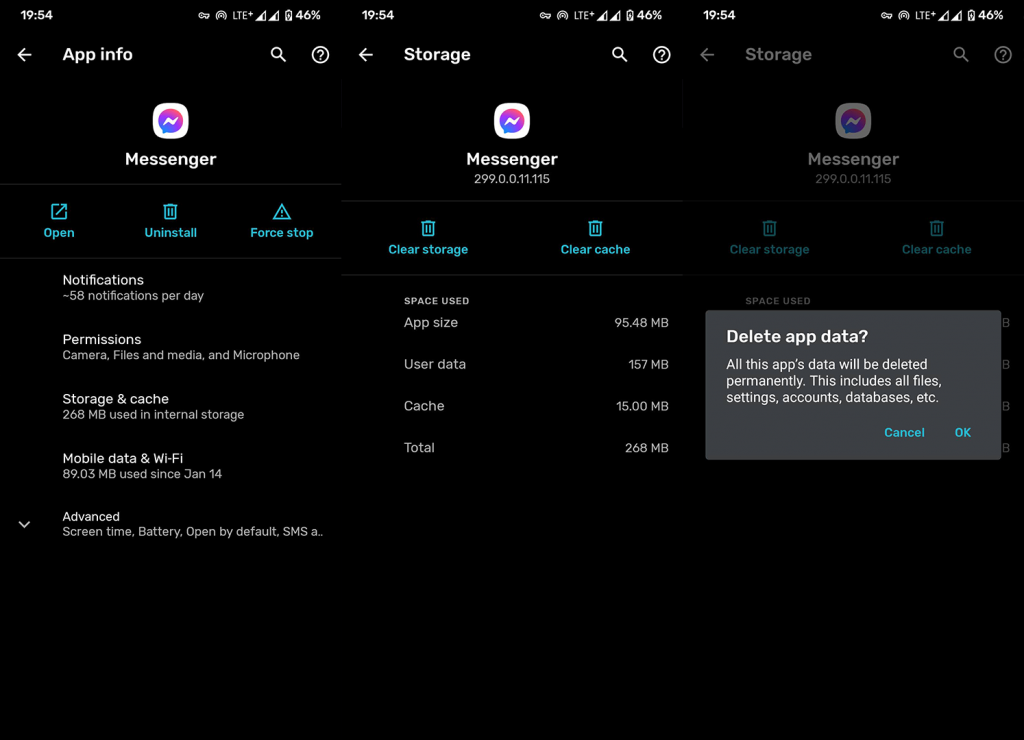
6. Použite Messenger na vašom PC
Opäť platí, že multiplatformový charakter Facebooku je skvelý, ale z času na čas spôsobuje problémy. Nezabudnite teda povoliť aktívny stav na svojom mobilnom zariadení (v službe Facebook a Messenger) aj na počítači. Okrem toho, ak sa vám v Messengeri pre Android zobrazuje odznak s upozornením, ale nezobrazujú sa žiadne nové neprečítané správy, uistite sa, že k nemu máte prístup v počítači (alebo v mobilnom prehliadači s režimom pracovnej plochy). Otvorte posledné správy a mali by zmiznúť.
Okrem Facebook Messengera pre PC môžete na prihlásenie na Facebook a odosielanie a prijímanie správ použiť alternatívne aplikácie (obaly ako Facebook Messenger Lite, nájdete tu ) alebo použiť vyššie uvedený režim pracovnej plochy prehliadača na vašom Androide.
Nakoniec môžete poslať hlásenie o chybe podpore Facebooku a požiadať o riešenie. Čím viac používateľov to nahlási, tým väčšia šanca, že rozlíšenie príde rýchlo.
To je všetko. Ďakujeme, že ste si prečítali naše stránky a stránky a povedzte nám o probléme alebo alternatívnych riešeniach v sekcii komentárov nižšie.
Vestavěná funkce spořiče dat pomáhá mobilním uživatelům utrácet méně dat při používání aplikace. Může však překážet vašim zprávám a bránit Messengeru v jejich úspěšném doručení. Naštěstí jej můžete deaktivovat několika kliknutími.
Zde je to, co musíte udělat na zařízení Android:
Přejděte do obchodu Google Play a najděte aplikaci Messenger pomocí vyhledávacího pole.
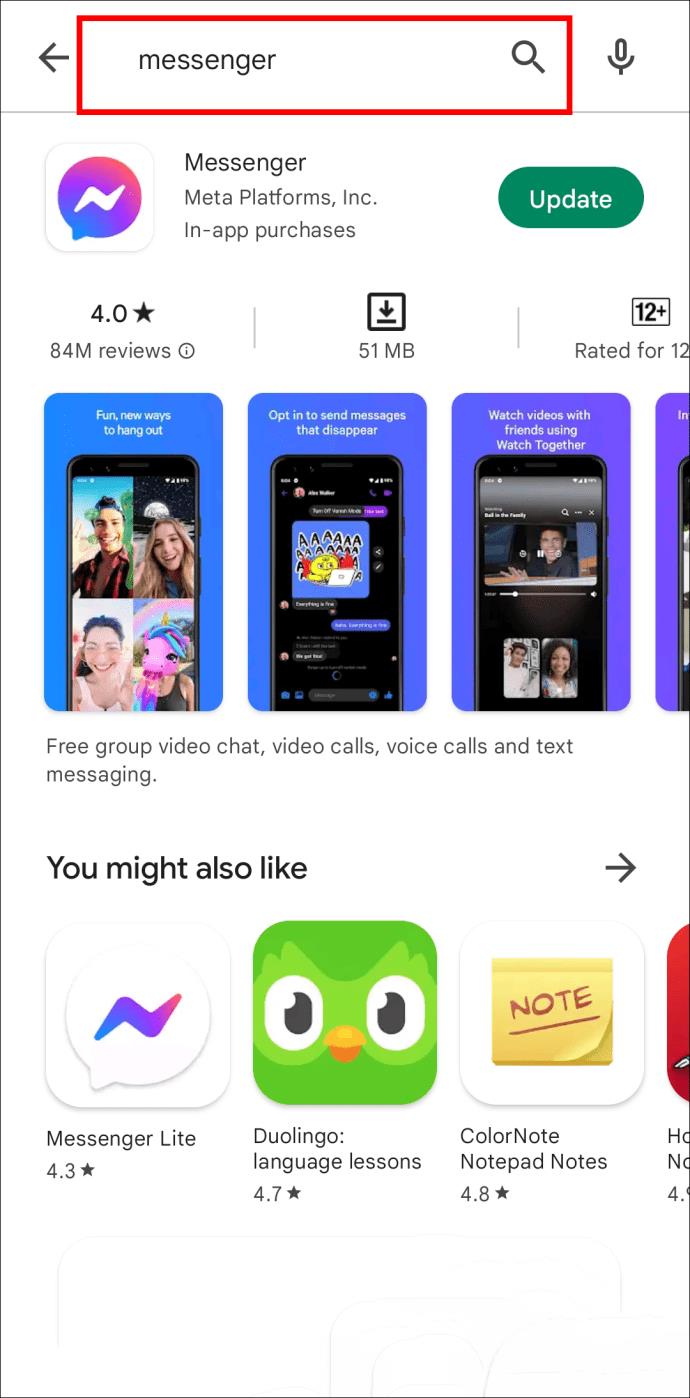
Nainstalujte všechny dostupné aktualizace.
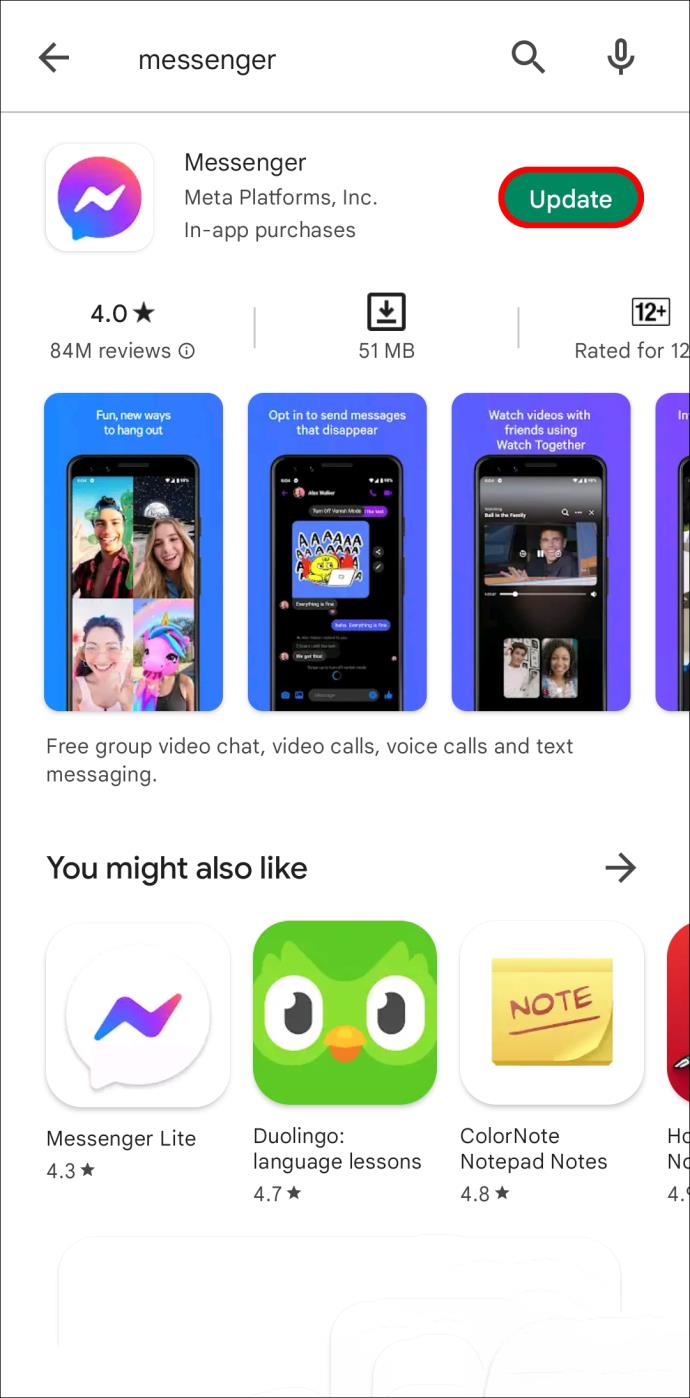
Spusťte aplikaci a stiskněte svůj profilový obrázek.
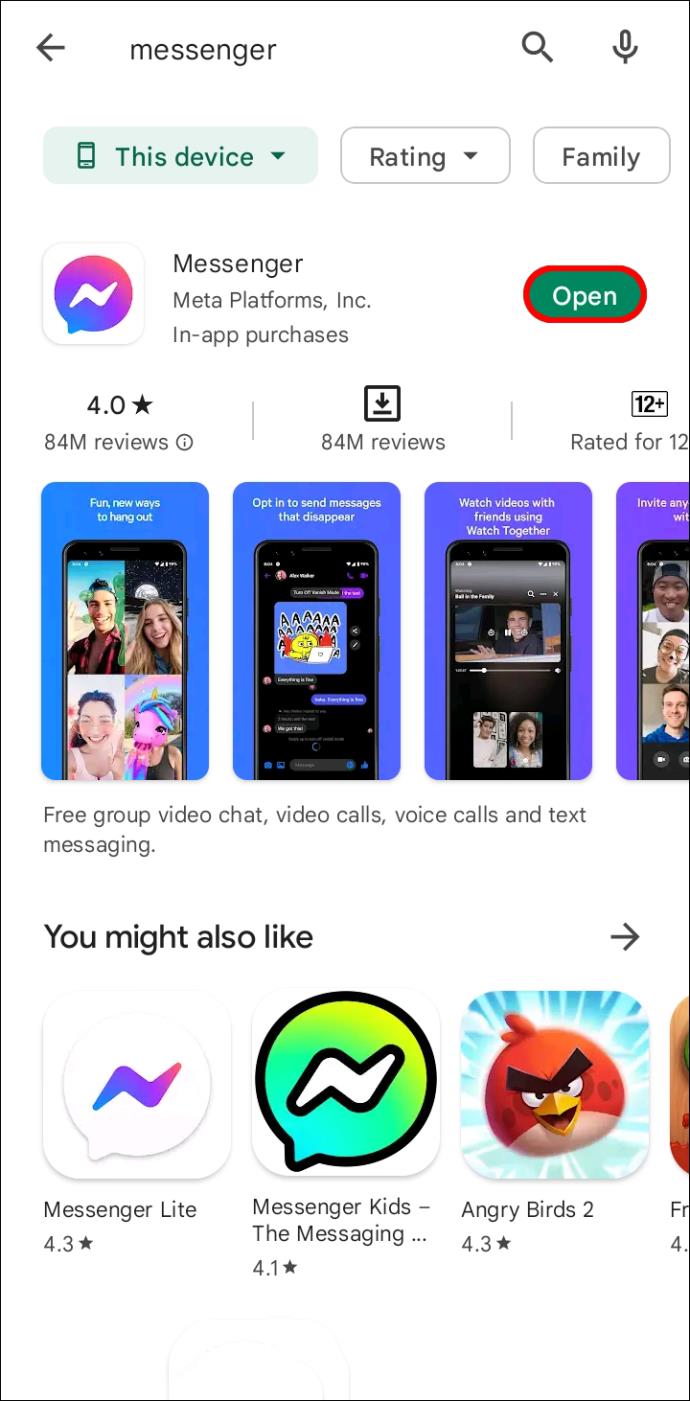
Přejděte do dolní části nastavení profilu a klikněte na „Spořič dat“.
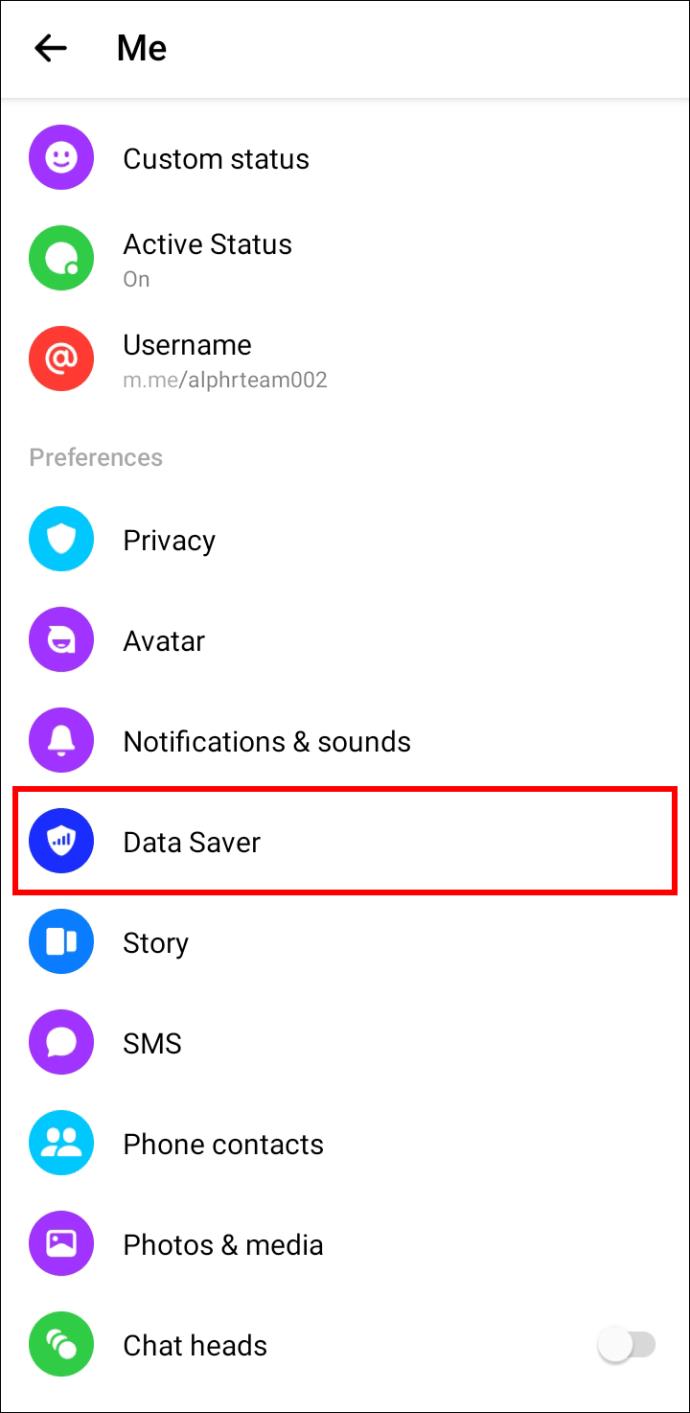
Pokud je tato možnost povolena, přepnutím ji deaktivujete.
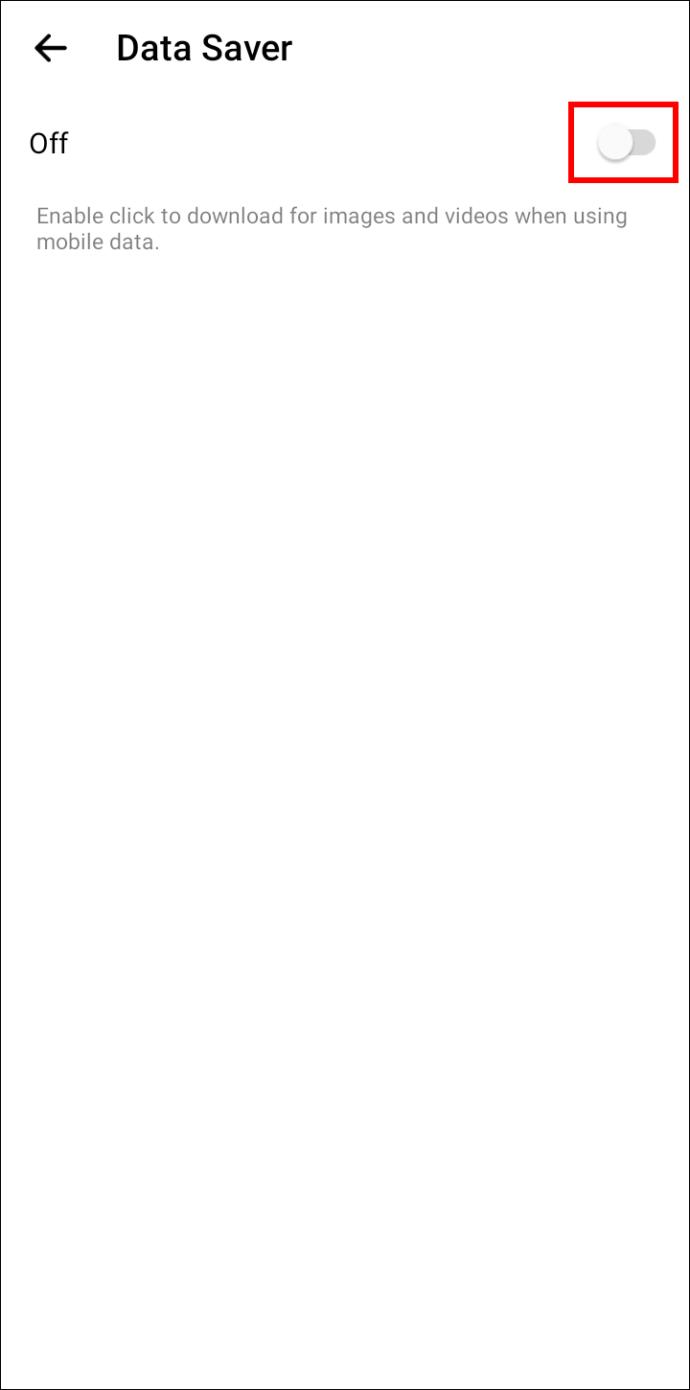
Chcete-li vypnout spořič dat na vašem iPhone, postupujte podle následujících kroků:
Přejděte do obchodu Apple Store a do vyhledávacího pole zadejte „Messenger“.
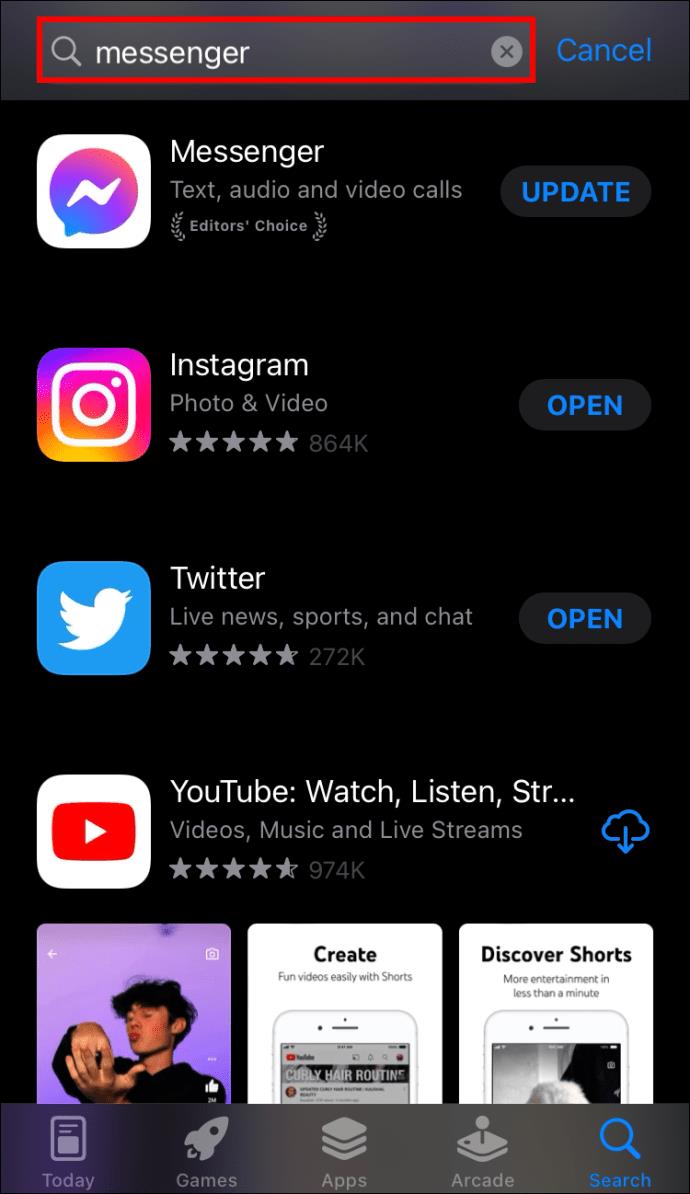
Vyberte aplikaci a nainstalujte všechny dostupné aktualizace.
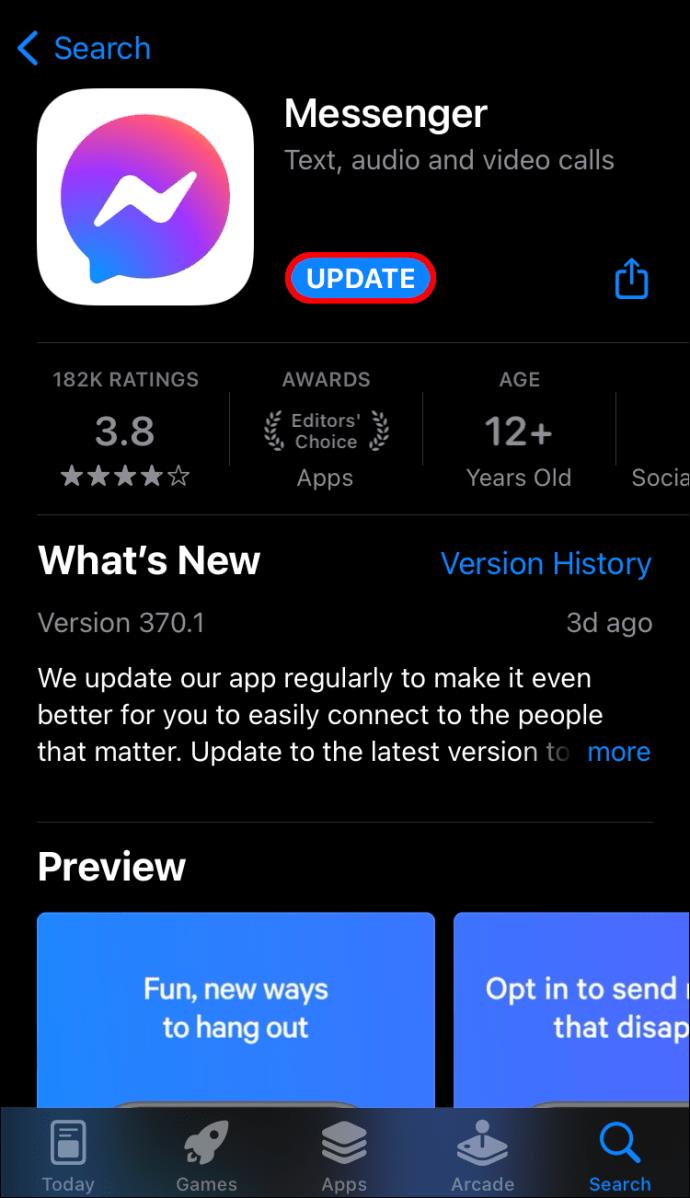
Otevřete Messenger a klikněte na svůj profilový obrázek v pravém horním rohu rozhraní a postupujte podle výše uvedených kroků stejně s Androidem.
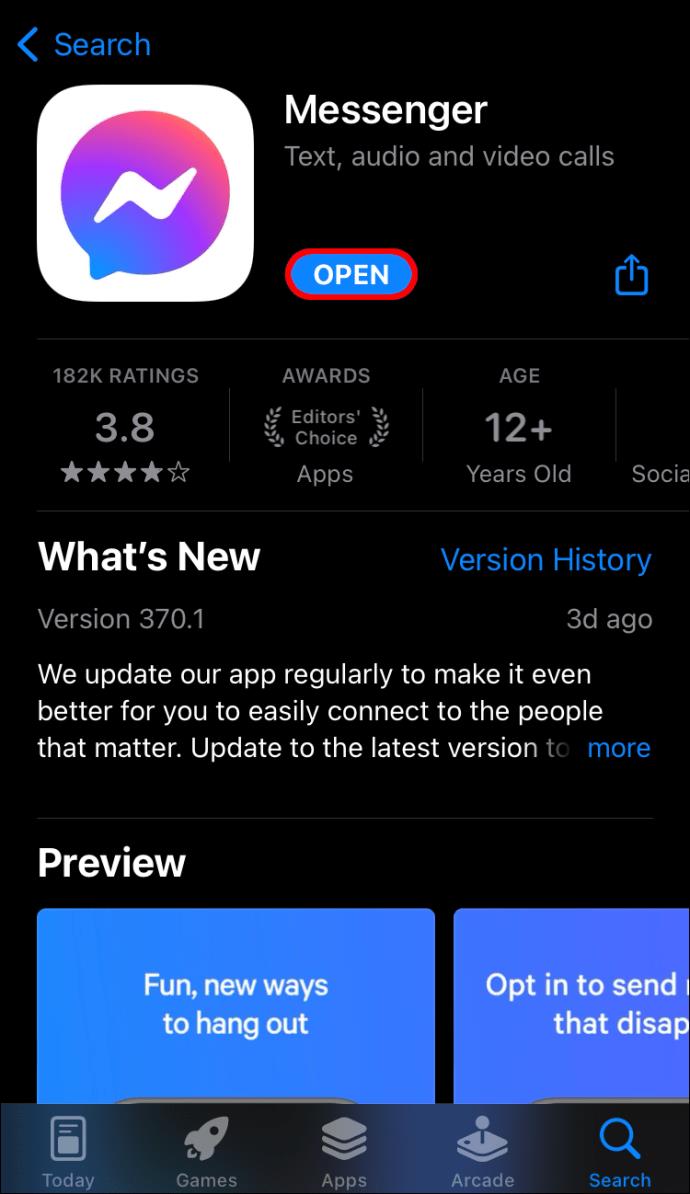
V systéme Windows 10 sa zobrazuje správa o chybe tlače, potom postupujte podľa opráv uvedených v článku a uveďte tlačiareň do správnej cesty...
Schůzky můžete snadno znovu navštívit, pokud je zaznamenáte. Zde je návod, jak zachytit a přehrát záznam Microsoft Teams pro vaši příští schůzku.
Keď otvoríte súbor alebo kliknete na odkaz, vaše zariadenie so systémom Android vyberie predvolenú aplikáciu na jeho otvorenie. Pomocou tohto sprievodcu môžete obnoviť svoje predvolené aplikácie v systéme Android.
OPRAVENO: Chyba certifikátu Entitlement.diagnostics.office.com
Chcete-li zjistit nejlepší herní weby, které školy neblokují, přečtěte si článek a vyberte si nejlepší web s neblokovanými hrami pro školy, vysoké školy a práce
Ak čelíte problému s chybovým stavom tlačiarne na počítači so systémom Windows 10 a neviete, ako s ním zaobchádzať, opravte ho podľa týchto riešení.
Ak vás zaujíma, ako zálohovať Chromebook, máme pre vás riešenie. Viac o tom, čo sa zálohuje automaticky a čo nie, nájdete tu
Chcete opraviť aplikáciu Xbox, ktorá sa neotvorí v systéme Windows 10, potom postupujte podľa opráv, ako je povoliť aplikáciu Xbox zo služieb, resetovať aplikáciu Xbox, obnoviť balík aplikácií pre Xbox a ďalšie.
Pokud máte klávesnici a myš Logitech, uvidíte, že tento proces běží. Není to malware, ale není to nezbytný spustitelný soubor pro operační systém Windows.
Přečtěte si článek a zjistěte, jak opravit chybu Java Update 1603 ve Windows 10, vyzkoušejte opravy uvedené jednu po druhé a snadno opravte chybu 1603…




![OPRAVENÉ: Tlačiareň v chybovom stave [HP, Canon, Epson, Zebra & Brother] OPRAVENÉ: Tlačiareň v chybovom stave [HP, Canon, Epson, Zebra & Brother]](https://img2.luckytemplates.com/resources1/images2/image-1874-0408150757336.png)

![Ako opraviť aplikáciu Xbox, ktorá sa neotvorí v systéme Windows 10 [RÝCHLE GUIDE] Ako opraviť aplikáciu Xbox, ktorá sa neotvorí v systéme Windows 10 [RÝCHLE GUIDE]](https://img2.luckytemplates.com/resources1/images2/image-7896-0408150400865.png)

